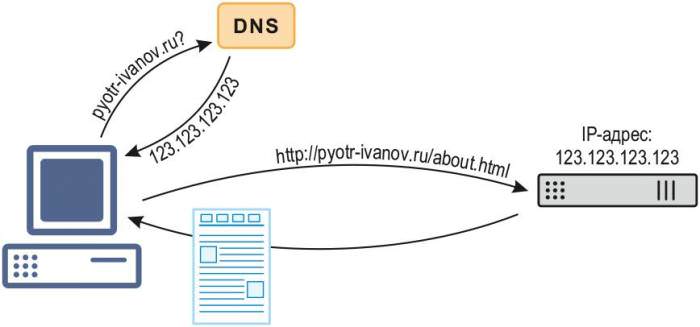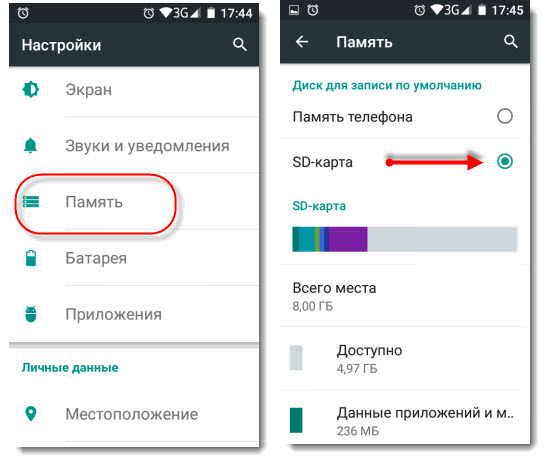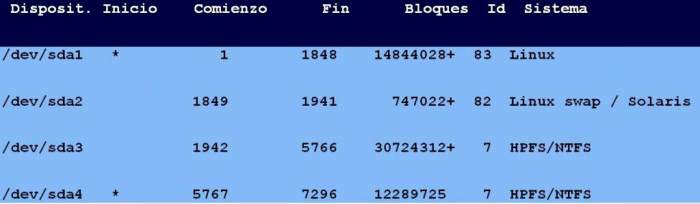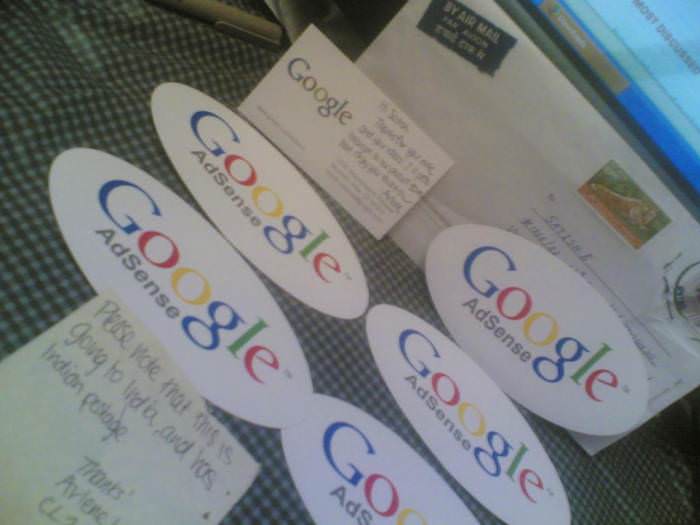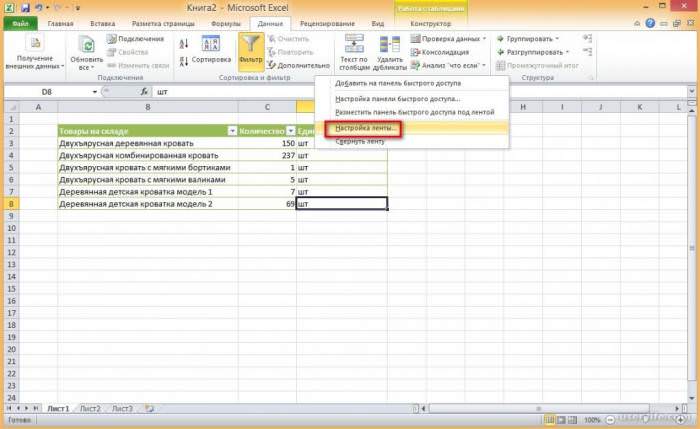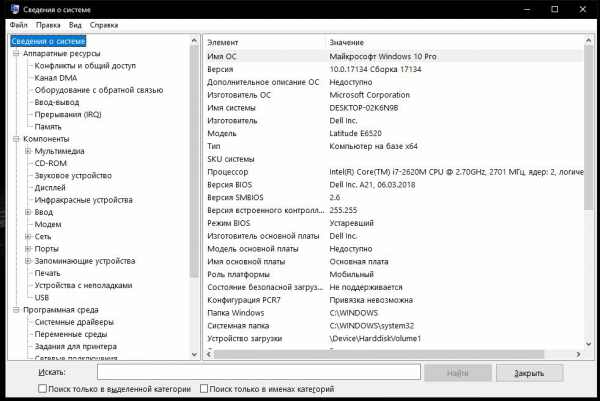Результати сканування
Тепер подивимося, як користуватися DMDE в плані оцінки результатів пошуку втраченої інформації. Зверху відображені тома з загальною кількістю знайдених файлів, а трохи нижче представлений список файлів із зазначенням розширення.
Через меню ПКМ або натисканням відповідної кнопки праворуч відкриваємо потрібний розділ і дивимося, що там є.

Першим у нас представлений тому FAT1, що містить найбільшу кількість файлів (при запиті збереження лода з такою дією краще погодитися).
Як користуватися DMDE: відновлення інформації
Нарешті, виділяємо кореневий каталог Root і через ПКМ вибираємо відновлення, після чого буде запропоновано вибрати місце збереження файлів.
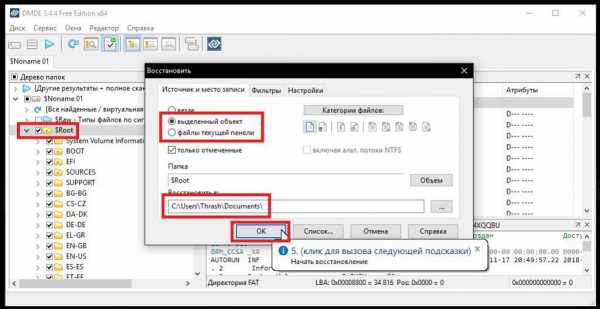
У вікні налаштувань установку на відновлення виділених об’єктів можна не змінювати, хоча при бажанні можна виставити відновлення з поточної панелі (якщо файли ви відзначали вручну і щось забули виділити).
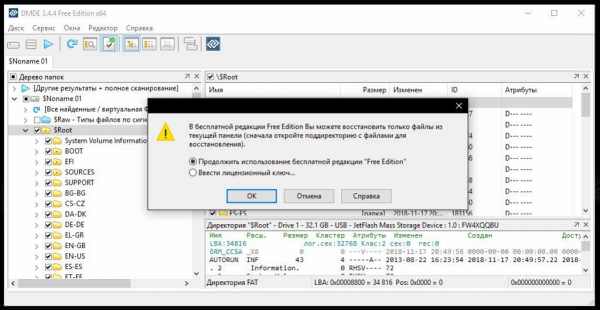
Але тут проблема в тому, що відновленню в безкоштовній версії підлягають лише файли у підкаталогах, а не у всіх каталогах, що входять до складу кореневого об’єкта.
Тому, якщо видалені файли знайшлися в декількох томів або папках, процедуру доведеться виконувати кілька разів, а файли з панелі будуть збережені в зазначеної локації (за замовчуванням пропонується папка користувальницьких документів).